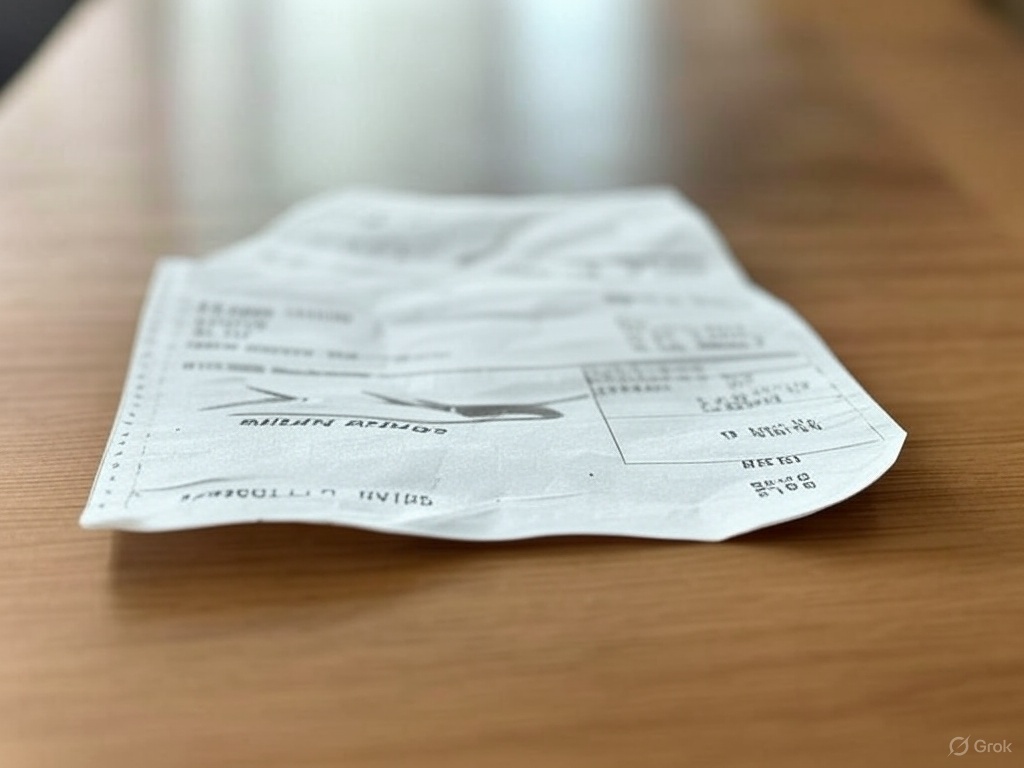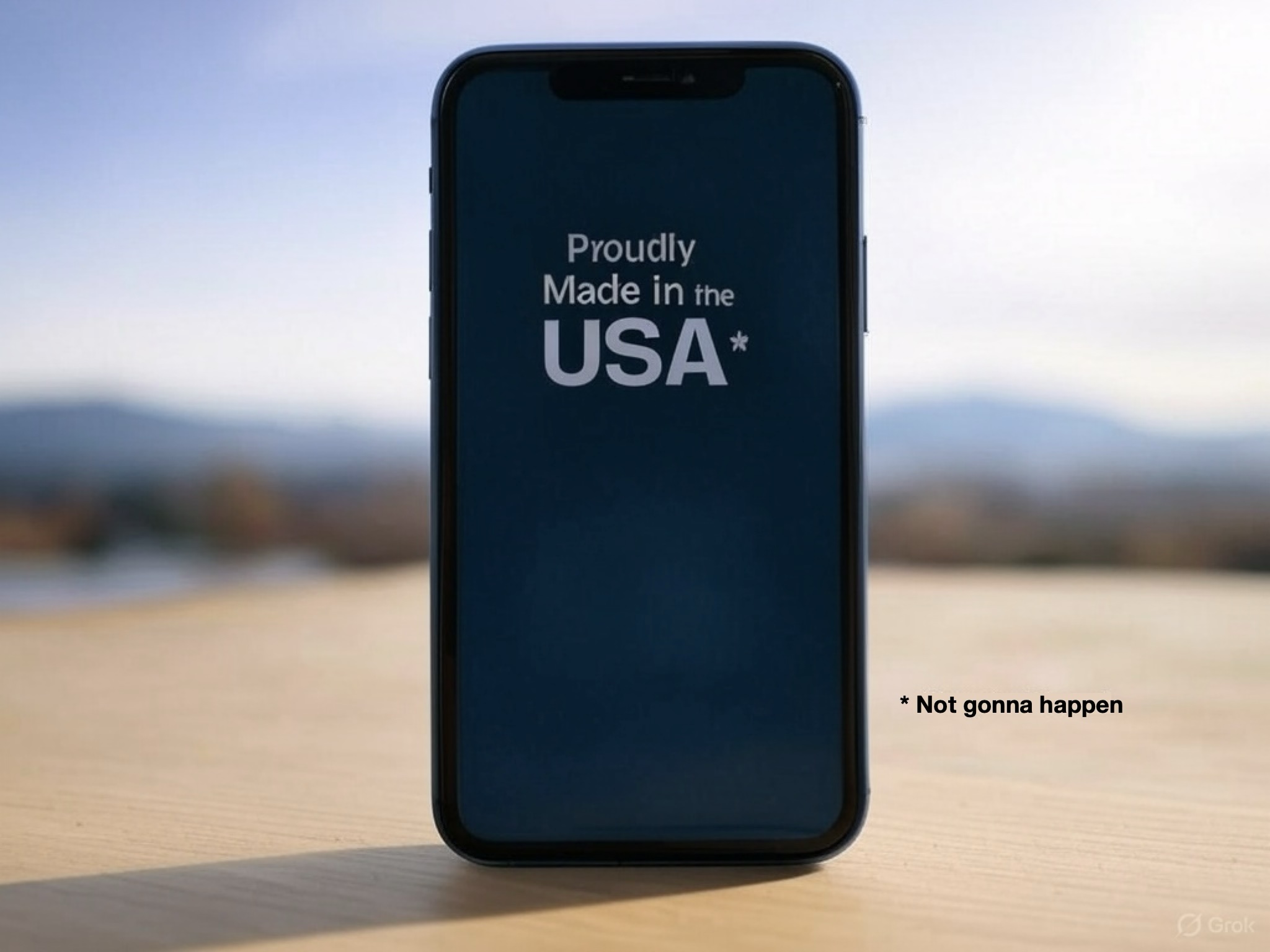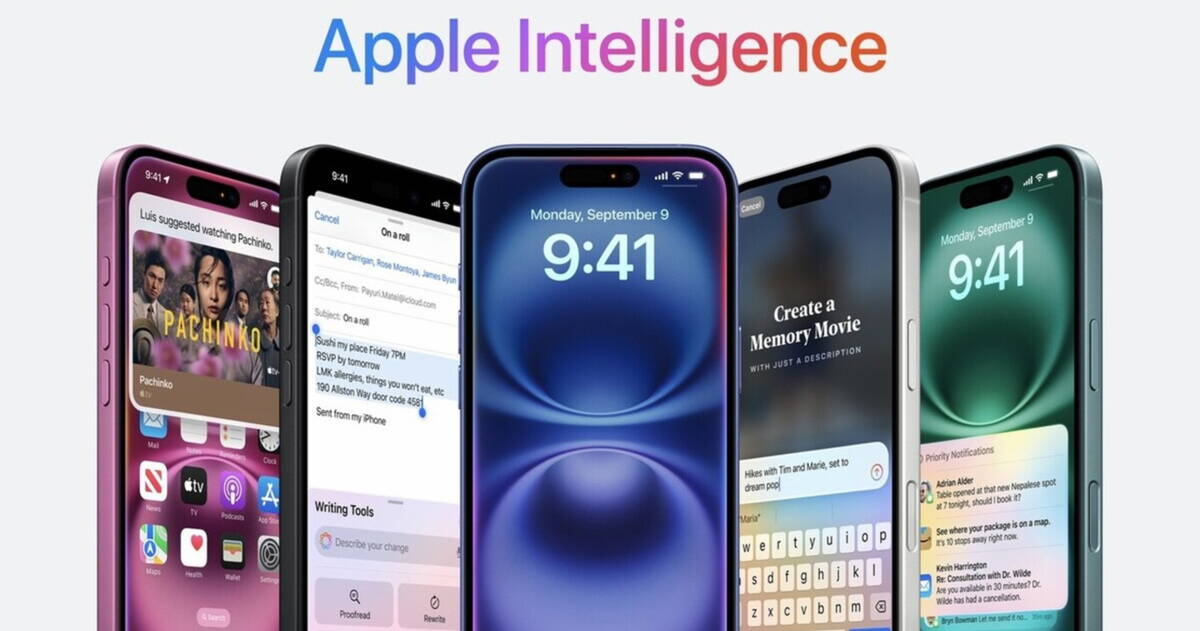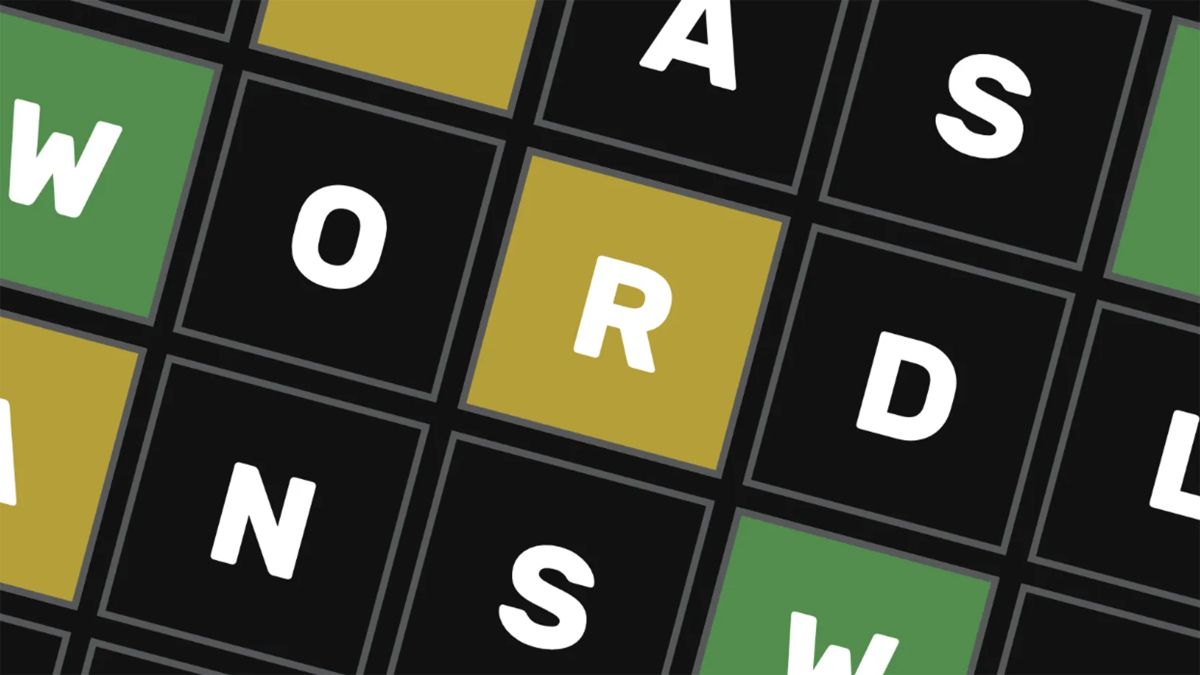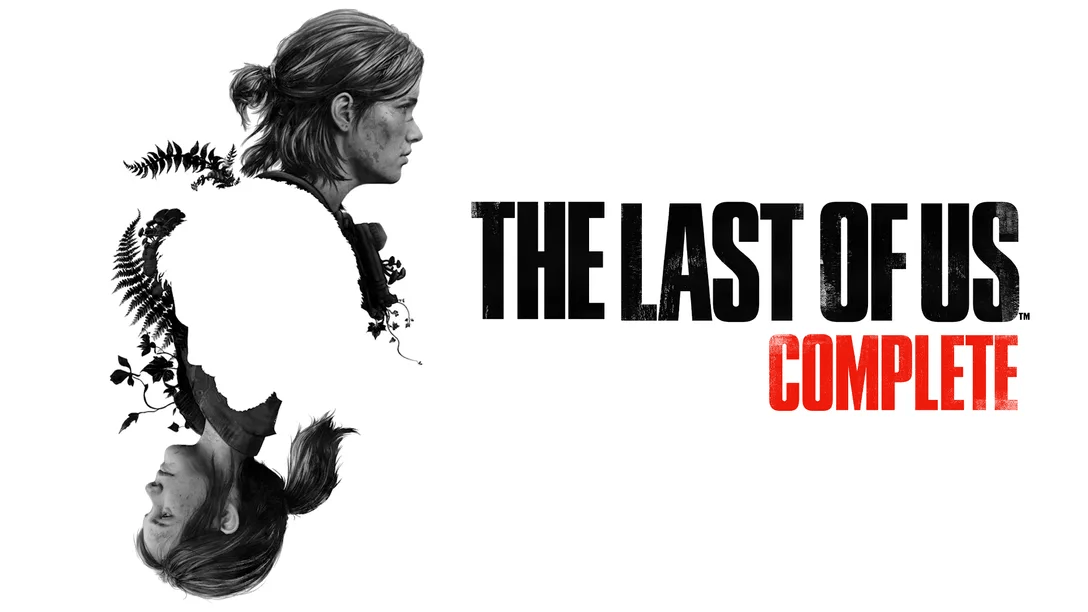Cómo consultar o cambiar los ajustes de datos móviles en tu iPad paso a paso
Aprende a activar, cambiar o gestionar tus datos móviles en iPad con este tutorial claro y completo.


Hoy en día, tener conexión a Internet desde cualquier lugar se ha convertido en una necesidad, especialmente cuando trabajamos o consumimos contenido multimedia desde dispositivos como el iPad. A diferencia de los modelos solo Wi-Fi, los iPads con soporte para datos móviles nos ofrecen la posibilidad de acceder a la red sin depender de una conexión Wi-Fi. Pero claro, para poder aprovechar esta función, hay que saber configurarla correctamente.
En esta guía te vamos a explicar cómo consultar, cambiar y gestionar los ajustes de datos móviles en tu iPad, ya sea que estés usando una tarjeta SIM física o una eSIM. Vamos a cubrir todas las opciones disponibles, cómo activar y desactivar la itinerancia, cómo ver qué aplicaciones consumen más datos y cómo configurar un punto de acceso personal. Además, te ayudaremos a identificar si tu iPad tiene capacidad para usar datos celulares. ¡Vamos con cómo consultar o cambiar los ajustes de datos móviles en tu iPad!
¿Tu iPad admite datos móviles?

Lo primero que necesitas saber es si tu iPad es compatible con redes móviles. No todos los modelos tienen esta función. Para comprobarlo:
- Ve a Ajustes y busca si aparece la opción Datos móviles. Si está disponible, tu iPad es del tipo Wi-Fi + Cellular.
- Otra pista es la presencia de una bandeja de tarjeta SIM en uno de los laterales del dispositivo.
- También puedes consultar el número de modelo en la carcasa trasera y buscar sus especificaciones en el sitio web de Apple.
Formas de activar los datos móviles en un iPad
Si tu dispositivo es compatible, hay varias maneras de activar y configurar un plan de datos móviles:
- Desde Ajustes: ve a Ajustes > Datos móviles y añade un nuevo plan siguiendo las instrucciones.
- Escaneando un código QR que tu operador te haya facilitado.
- Usando la app de tu operador: descárgala desde la App Store y utiliza las instrucciones para configurar tu plan.
- Insertando una SIM física en la bandeja correspondiente si tu iPad no admite eSIM.
Las eSIM son una alternativa muy cómoda. Te permiten activar un plan de datos sin necesidad de una tarjeta física. Solo con escanear un código o introducir datos manualmente ya puedes tener conexión. Además, puedes almacenar varias eSIM en el dispositivo (aunque solo puedes usar una a la vez).
Cómo gestionar varios planes de datos
Algo bastante útil es que el iPad te permite tener varios planes móviles configurados. Esto viene genial si viajas o si tienes diferentes proveedores para distintos países. Para cambiar entre ellos:
- Dirígete a Ajustes > Datos móviles.
- En la sección de SIM, verás los distintos planes disponibles. Toca el que quieras usar en ese momento.
Incluso puedes usar un plan del iPhone si compartes cuenta o tienes una línea común. Algunos operadores permiten que uses su plan tanto en un iPhone como en el iPad.
Revisar y cambiar el estado de tu plan
Si en algún momento quieres saber si tu plan está activo, comprobar cuánto has consumido o cancelarlo, haz lo siguiente:
- Accede a Ajustes > Datos móviles.
- Toca el nombre del operador para ver la información del plan.
- Algunos operadores permiten gestionar estos ajustes directamente desde Ajustes, mientras que otros necesitarán que los contactes para hacer cambios.
Si tienes un plan de prepago, simplemente deja de renovarlo para que se desactive. En el caso de planes pospago, normalmente se renuevan automáticamente, así que deberás cancelarlo tú mismo o avisar al operador. Para solucionar problemas de conexión, consulta nuestro artículo sobre cómo restaurar la conexión en iPhone.
Activar o desactivar los datos móviles
Aunque tengas un plan activo, puedes elegir cuándo quieres que el iPad use la red móvil. Para hacerlo:
- Ve a Ajustes > Datos móviles.
- Activa o desactiva el interruptor según tus preferencias.
¿Por qué querrías desactivarlos? Porque si no estás pendiente, algunas apps o servicios pueden consumir datos aunque no lo sepas, sobre todo si no estás conectado a una red Wi-Fi.
Controlar el uso de datos móviles
Una herramienta muy útil en iOS es poder ver qué apps están consumiendo datos. Solo tienes que ir a:
- Ajustes > Datos móviles
Desplázate hacia abajo y verás una lista de aplicaciones con su consumo en el ciclo actual. Puedes desactivar el acceso a datos móviles app por app. Eso significa que esas apps solo funcionarán cuando tengas Wi-Fi. También puedes ver el consumo de servicios del sistema (como iCloud, Siri, etc.) y restablecer las estadísticas para controlar cuánto consumes desde cero. Para más detalles sobre la gestión de datos, consulta nuestro artículo sobre cómo configurar la red de datos móviles en iOS.
Conectividad avanzada: red preferida y asistencia Wi-Fi

En función del modelo y del operador, puedes elegir la red preferida (como 3G, 4G, LTE o 5G). Si tu dispositivo es compatible:
- Ve a Ajustes > Datos móviles > Opciones.
- Selecciona entre LTE, 4G, 3G o incluso activar funciones 5G si tu modelo y plan lo permiten.
También existe una función llamada Asistencia para Wi-Fi que permite a tu iPad cambiar automáticamente a datos móviles si detecta que la señal Wi-Fi es débil. Esto puede ser útil, pero cuidado, porque puede hacer que gastes más datos de los deseados.
¿Y si viajas fuera del país?

Cuando sales al extranjero, es importante que sepas cómo gestionar la itinerancia de datos. Puedes activarla o desactivarla desde:
- Ajustes > Datos móviles > Opciones.
Desactívala si no quieres sorpresas desagradables en tu factura. Aunque si tienes un plan que incluye roaming, puedes dejarla activada. Algunos operadores permiten usar la itinerancia incluso dentro del mismo país sin cargos adicionales. Para asegurarte, lo mejor es llamarles y consultarlo directamente.
Si tienes interes en todo este tema de viajar y utilizar datos fuera, te dejamos con este artículo recopilatorio sobre los mejores planes de eSims globales.
Configurar y personalizar el Punto de acceso personal
Otra función interesante es el Punto de acceso personal, que convierte tu iPad en un router para compartir conexión con otros dispositivos.
Para activarlo:
- Ve a Ajustes > Datos móviles > Punto de acceso personal.
- Activa la opción Permitir a otros conectarse.
Puedes personalizar la contraseña Wi-Fi desde ahí mismo, eligiendo una que solo contenga caracteres ASCII (números, letras y signos de puntuación normales) para evitar errores de conexión. Una vez activado, puedes conectar tu Mac o iPhone al punto de acceso mediante Wi-Fi, Bluetooth o USB.
El iPad ofrece muchas opciones para gestionar eficazmente tu conexión de datos móviles. Desde la activación inicial hasta la supervisión del consumo y la conexión de otros dispositivos, todo se puede hacer desde el menú de Ajustes. Tener una conexión estable fuera de casa o de la oficina es cada vez más esencial, y gracias a funciones como la eSIM o el Punto de acceso personal, estar siempre conectado es más fácil que nunca.